هل تعلم أنه يمكنك إرسال رسائل SMS عبر تطبيق رسائل Google في أي متصفح ويب باستخدام جهاز الكمبيوتر الخاص بك؟ إنها طريقة ملائمة لإرسال رسائل نصية إلى الأشخاص الموجودين في قائمة جهات الاتصال الخاصة بك حتى عندما لا يكون لديك هاتف Android الخاص بك.
إليك كل ما تحتاج إلى معرفته حول رسائل Google للويب، بالإضافة إلى كيفية البدء في استخدام التطبيق على جهاز الكمبيوتر.
ما المقصود برسائل Google للويب ولماذا نستخدمها؟
إن رسائل Google للويب هي إصدار ويب من تطبيق المراسلة الذي تستخدمه على هاتف Android. بفضل إصدار الويب، يمكنك الآن الدردشة مع أصدقائك وزملائك على جهاز الكمبيوتر الخاص بك دون الحاجة إلى تنزيل تطبيق إضافي.
تعد هذه الأداة حلاً مثاليًا للأشخاص الذين لا يرغبون في استخدام الشبكات الاجتماعية أو لا يرغبون في مشاركة ملفاتهم الشخصية على وسائل التواصل الاجتماعي مع أشخاص معينين. تطبيق الويب سهل الاستخدام ومناسب للمستخدمين الذين ليس لديهم خبرة في مجال تطبيقات المراسلة.
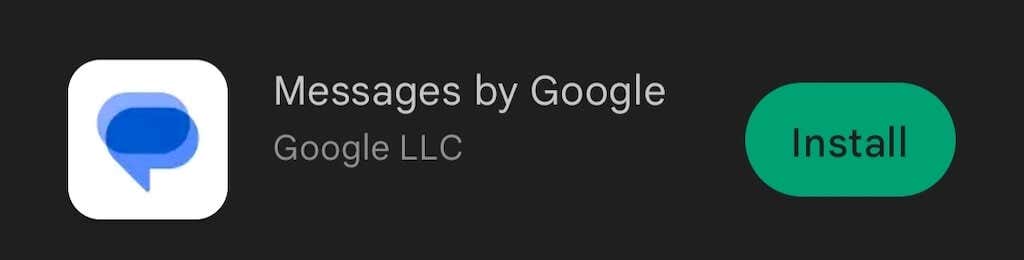
يتيح التطبيق للمستخدمين إرسال رسائل نصية من جهاز الكمبيوتر الخاص بك. يعد Google Letters for Web عميل ويب لتطبيق رسائل Android الخاص بك من هاتفك، والذي يمكن لمستخدمي Android أو iPhone أو Android Tablet أو iPad أو Windows أو Mac الوصول إليه. يمكنك الحصول على عرض كامل لجميع رسائلك من تطبيق رسائل Google للجوال مباشرة في متصفح الويب الخاص بك على جهاز الكمبيوتر الخاص بك، ولكن مع متطلبات وقيود معينة.
كيف تعمل رسائل Google للويب؟
تعمل خدمة رسائل Google للويب على ربط تطبيق الويب الخاص بك بتطبيق رسائل Google للجوال. فهو يتيح لك الوصول إلى جميع الدردشات والرسائل من هاتفك، ويسمح لك بإرسال رسائل SMS من سطح المكتب أو الكمبيوتر المحمول عبر هاتفك الذكي.
نظرًا لأنك لا تزال تستخدم تطبيق الجوال لإرسال هذه الرسائل، فسيتم تطبيق رسوم مشغل شبكة الجوال نفسها عند إرسال الرسائل باستخدام رسائل Google للويب.
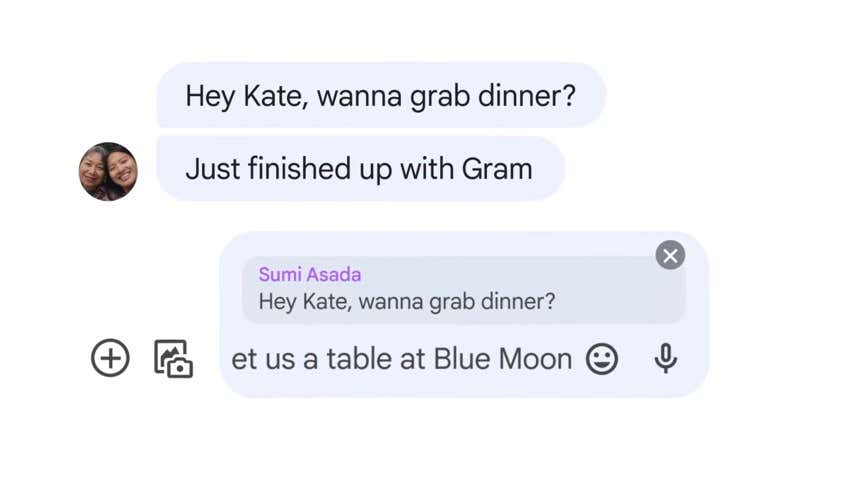
في الوقت نفسه، إذا قمت أنت والمتلقي بتمكين خدمة RCS (رسائل خدمات الاتصالات الغنية - بروتوكول اتصال أو خدمة رسائل تهدف إلى استبدال الرسائل القصيرة ورسائل الوسائط المتعددة)، فيمكنك تجنب الرسوم عن طريق استخدام اتصال الإنترنت حصريًا للإرسال واستقبال الرسائل.
بصرف النظر عن النصوص، يمكنك استخدام رسائل Google للويب لتبادل الملصقات والرموز التعبيرية وملفات GIF وملفات الوسائط المرفقة مع مستخدمين آخرين..
المتطلبات الأساسية والوظائف
على الرغم من أن رسائل Google للويب متاحة على مجموعة كبيرة من أجهزة Android، إلا أنها ليست متاحة عليها جميعًا. إذا كان هاتفك الذكي يعمل بإصدار Android أقل من Android 5.0، فلن تتمكن للأسف من الوصول إلى رسائل Google للويب. إذا كان هاتفك يعمل بنظام التشغيل Android 5.0 والإصدارات الأحدث، فستتمكن من استخدام التطبيق. راجع دليلنا إذا لم تكن متأكدًا من أي إصدار أندرويد لديك.
ستحتاج أيضًا إلى التأكد من أنك تستخدم أحدث إصدار من تطبيق الرسائل للجوال قبل أن تتمكن من استخدام رسائل Google للويب. لتحديث تطبيق الهاتف المحمول، افتح متجر Google Play على هاتفك الذكي وابحث عن الرسائل من Google. إذا رأيت تحديثبجوار اسم التطبيق، فحدده لترقية إصدار التطبيق الحالي.
لست بحاجة إلى أن تكون أحد مستخدمي ChromeOS لتتمكن من استخدام رسائل Google للويب. ومع ذلك، لا يمكنك استخدام التطبيق إلا داخل متصفح الويب (Google Chrome، أو Mozilla Firefox، أو Safari، أو Microsoft Edge).
أخيرًا، على الرغم من أن تطبيق "الرسائل من Google" غير مدعوم على أجهزة iOS، فلا يزال بإمكانك استخدام التطبيق على أي جهاز Apple عن طريق استخدام إصدار Google "رسائل للويب" من التطبيق.
القيود والجوانب السلبية
القيد الأكثر وضوحًا هو أنك لن تتمكن من استخدام رسائل Google للويب دون الاتصال بالإنترنت. تعمل رسائل Google للويب على ربط جهاز الكمبيوتر الخاص بك وتطبيق الهاتف المحمول الخاص بك عبر اتصال بالإنترنت. هذا يعني أنك ستحتاج إلى اتصال Wi-Fi أو اتصال بيانات لتشغيل رسائل Google للويب.
إذا حدث شيء غير متوقع وانقطع اتصالك، فلن تتمكن من مواصلة الدردشة على التطبيق. وهذا شيء يجب أن تضعه في اعتبارك إذا كنت تخطط لإجراء أي محادثات عمل على رسائل Google للويب.
هناك قيود أخرى تأتي معها رسائل Google للويب. نظرًا لأنه تطبيق ويب، فلا يمكنك إجراء محادثات نشطة إلا على علامة تبويب واحدة في كل مرة. حتى إذا قمت بربط تطبيق رسائل الجوال الخاص بك برسائل Google للويب على أجهزة مختلفة، فلن تتمكن إلا من استخدام واحد منهم فقط في كل مرة للدردشة.
يحتوي استخدام رسائل Google للويب كتطبيق ويب على أكثر من جانب سلبي. على سبيل المثال، إذا كانت لديك عدة علامات تبويب مفتوحة في متصفحك، فسيتعين عليك التمرير سريعًا للعثور على علامة التبويب التي فتح فيها تطبيق الرسائل. إذا كان التطبيق يعمل في الخلفية، فسيتعين عليك تقليل التطبيقات الأخرى في كل مرة تحتاج فيها إلى الرد على رسالة نصية..
يوجد خيار لتنزيل تطبيق رسائل Google وتثبيته على جهاز الكمبيوتر الخاص بك، ولكنه متاح فقط لمستخدمي Google Chrome.
كيفية استخدام رسائل Google على جهاز الكمبيوتر الخاص بك
يمتلك معظم مستخدمي Android تطبيق الرسائل مثبتًا مسبقًا على هواتفهم - مثل أحدث هواتف Google Pixel وSamsung Galaxy. إذا لم تتمكن من العثور على تطبيق الرسائل من Google بين تطبيقات Android، فستحتاج إلى تنزيله من متجر Play وتثبيته على هاتفك الذكي.
بمجرد تنزيل التطبيق، ستتلقى مطالبة تطلب منك جعله تطبيق المراسلة الافتراضي.
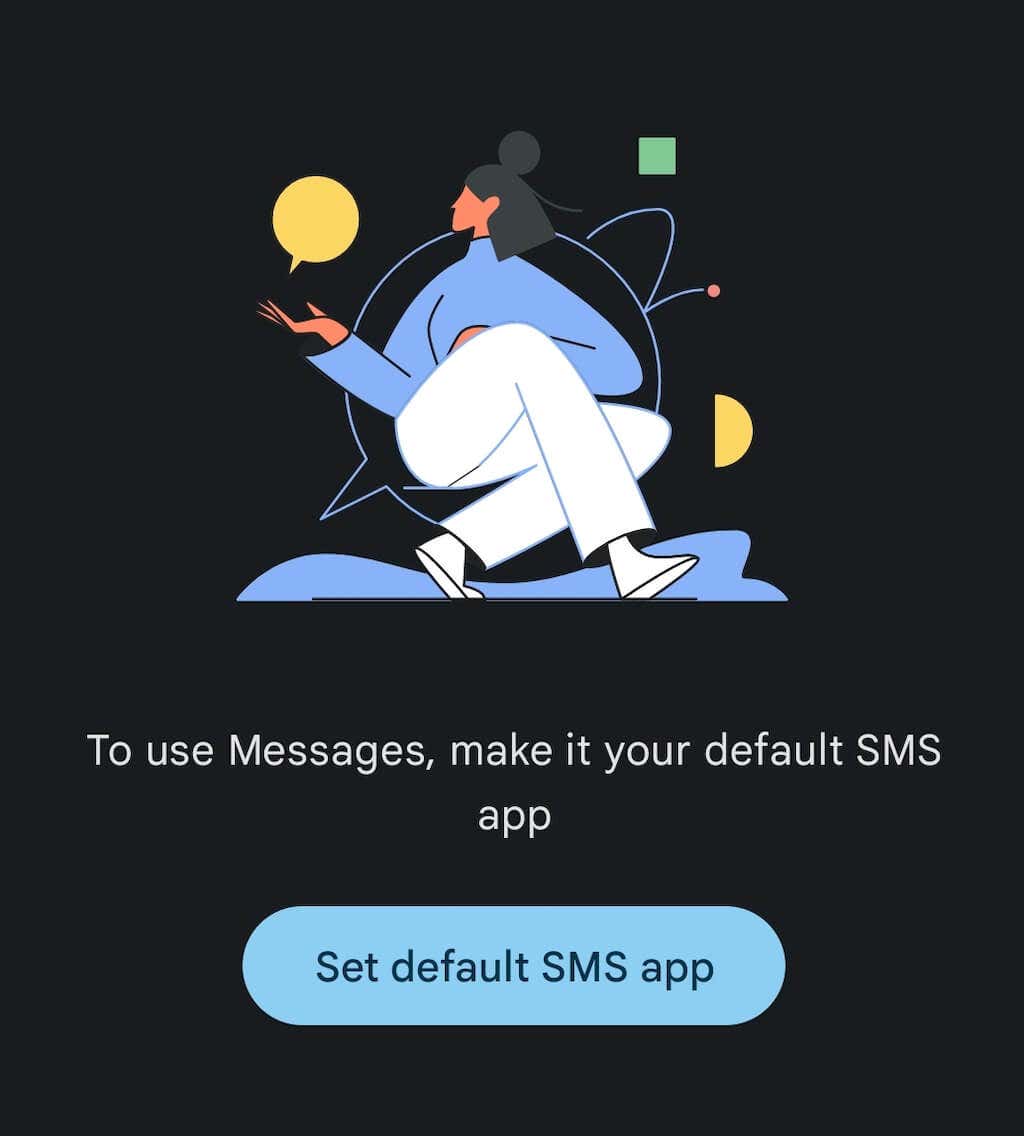
بعد تأكيد ذلك، يمكنك إعداد عميل الويب للرسائل على جهاز الكمبيوتر الخاص بك. للقيام بذلك، اتبع الخطوات أدناه.

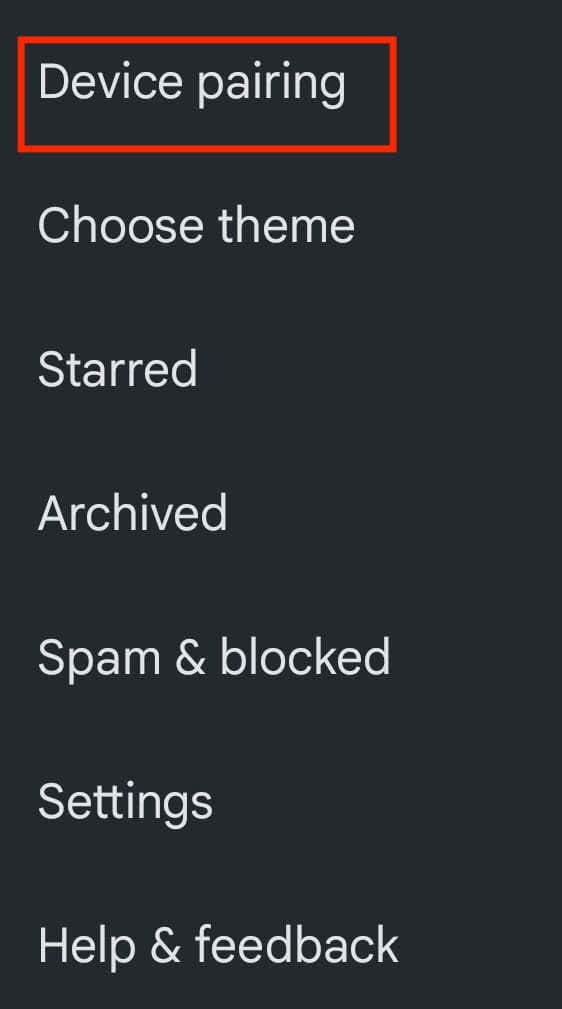
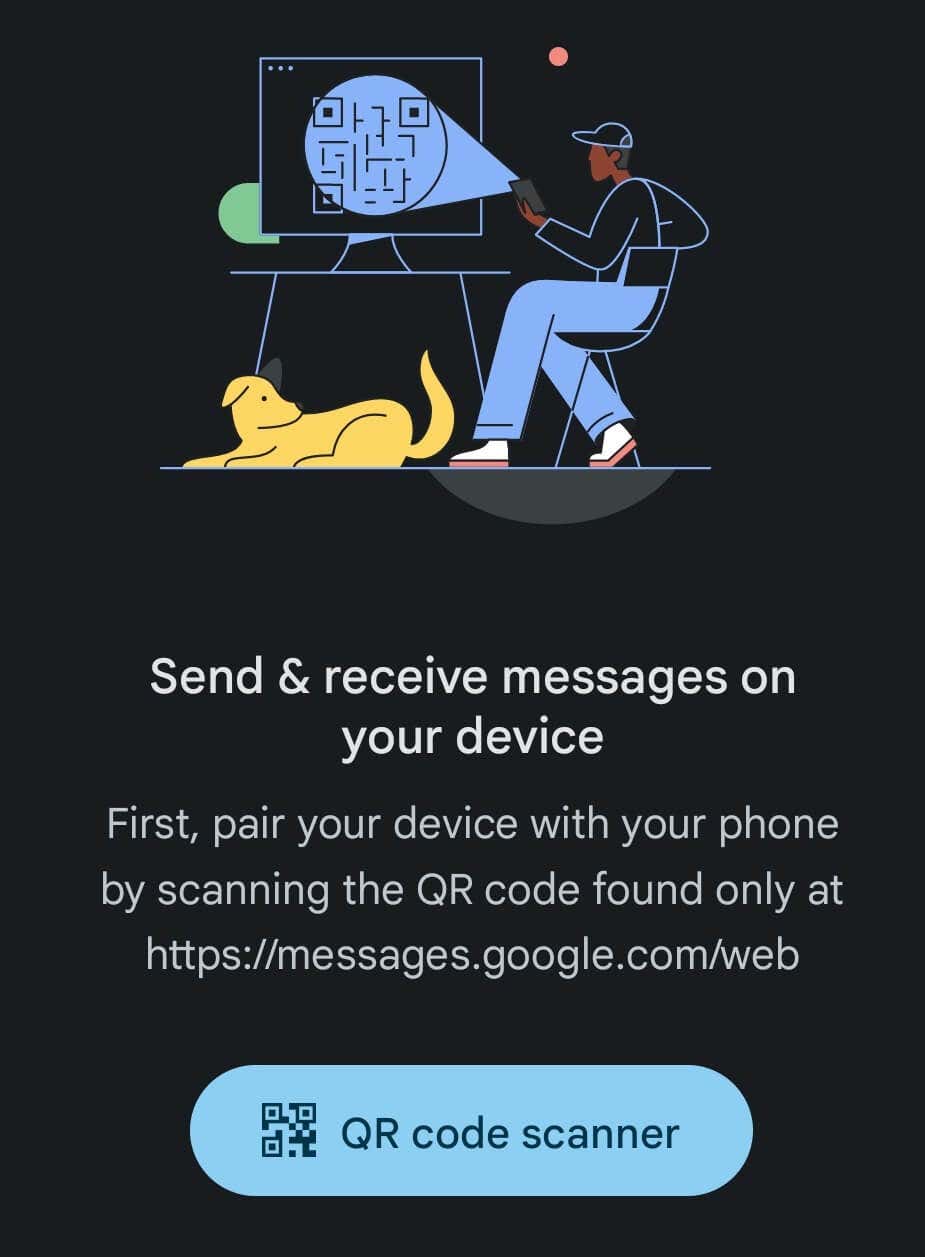
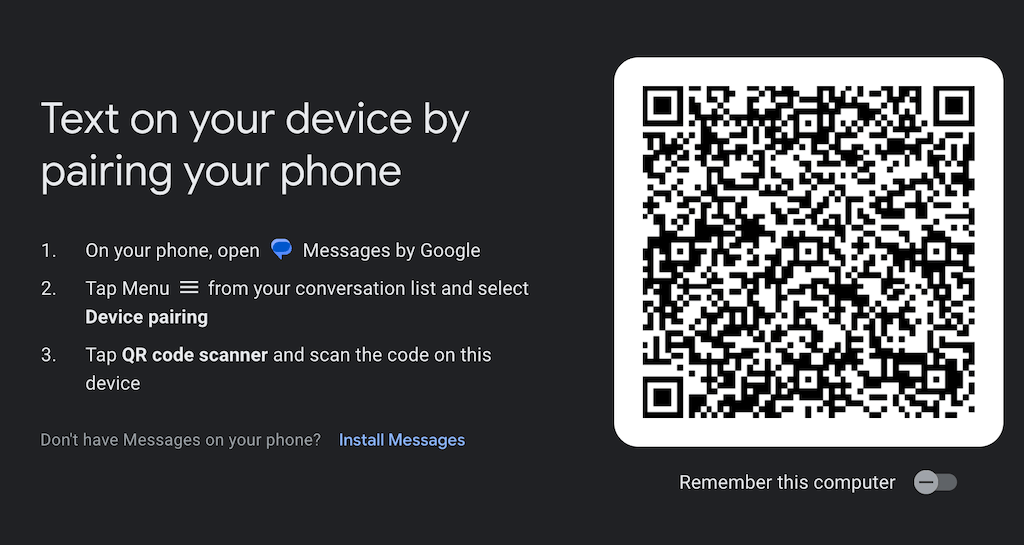
هذا كل شيء، لقد تم إقران أجهزتك ويمكنك البدء في استخدام رسائل Google للويب على جهاز الكمبيوتر الخاص بك. إذا كنت تريد أن يتم إقران نفس الجهازين تلقائيًا في المرة القادمة، فقم بتبديل خيار تذكر هذا الكمبيوترفي متصفحك.
يمكنك الاستمرار في استخدام علامات التبويب الأخرى في متصفح الويب الخاص بك دون القلق بشأن فقدان أي رسائل. عندما يكون لديك نصوص غير مقروءة في التطبيق، ستظهر أيقونة الرسائل في علامة تبويب المتصفح الخاص بك إشعارًا أحمر اللون وعدد الرسائل غير المقروءة بجواره.
إذا كنت تفضل استخدام تطبيقاتك في الوضع المظلم ، فيمكنك جعل رسائل Google للويب تبدو أكثر قتامة وإضافة التباين إليها. افتح التطبيق في متصفحك، وحدد رمز النقاط الثلاث العموديةلفتح مزيد من الخيارات>الإعدادات>اختيار موضوع>مظلم..
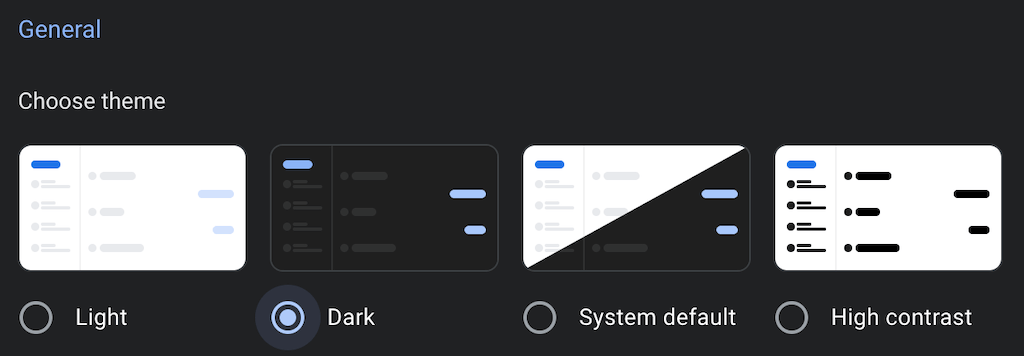
كيفية تثبيت رسائل Google للويب على جهاز الكمبيوتر الخاص بك
لا يوجد تطبيق مستقل لرسائل Google للويب يمكنك تنزيله وتثبيته على نظام التشغيل Windows أو MacOS. ومع ذلك، إذا كنت من مستخدمي Google Chrome، فلا يزال بإمكانك تنزيل وتثبيت رسائل Google للويب كتطبيق Chrome. للقيام بذلك، اتبع الخطوات أدناه.
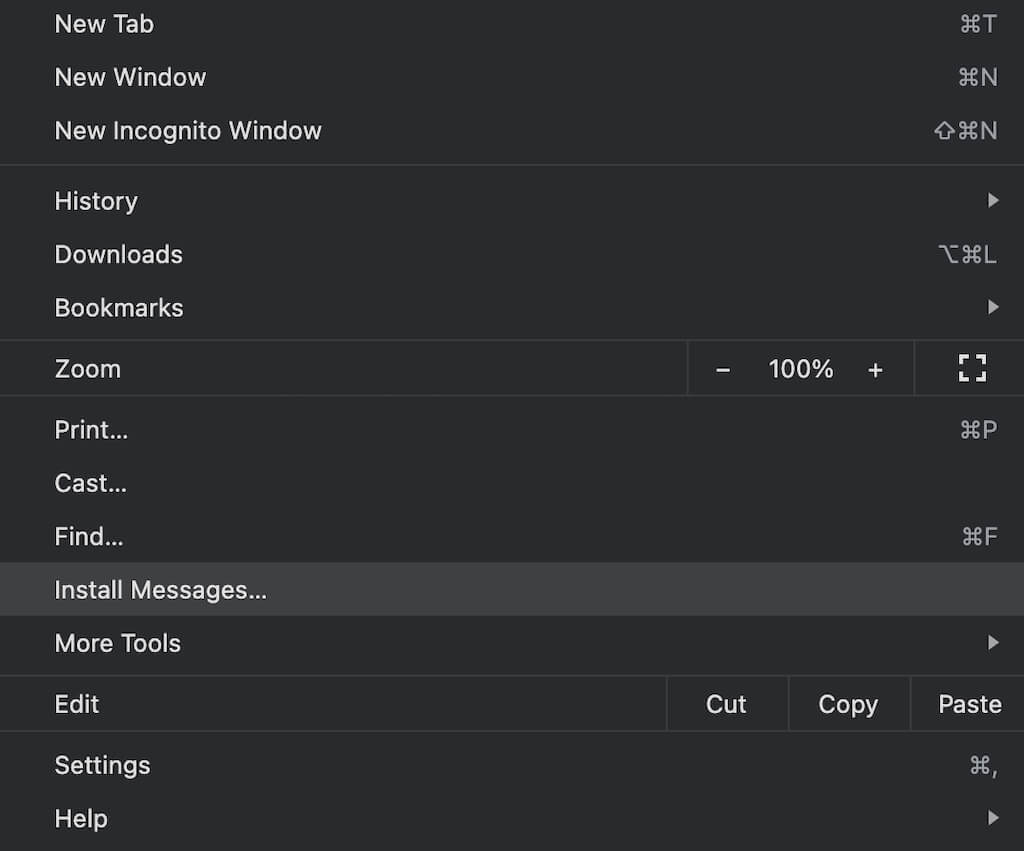
يمكنك الآن استخدام رسائل Google للويب كتطبيق مستقل على جهاز الكمبيوتر لديك وليس داخل متصفحك فقط.
كيفية إلغاء إقران رسائل Google للويب
عند الانتهاء من استخدام رسائل Google للويب، يمكنك إلغاء إقران تطبيق الويب وتطبيق الجوال. يوصى به بشكل خاص إذا كنت تستخدم Google Letters for Web على كمبيوتر العمل الخاص بك لمنع الآخرين من رؤية تفاصيلك الشخصية.
يمكنك إلغاء إقران تطبيقات الرسائل من جهاز Android أو من تطبيق رسائل Google للويب على جهاز الكمبيوتر.
كيفية إلغاء إقران الرسائل للويب على Android
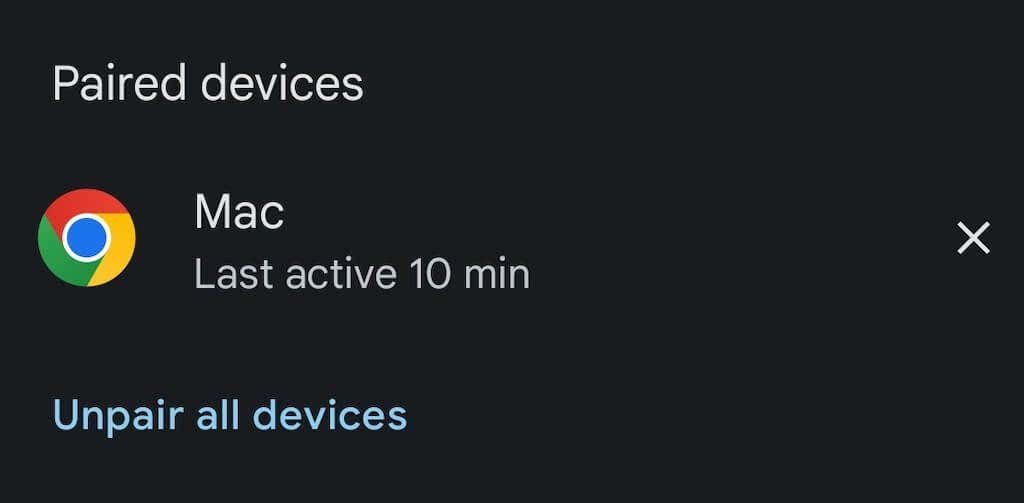
كيفية إلغاء إقران الرسائل للويب على الكمبيوتر
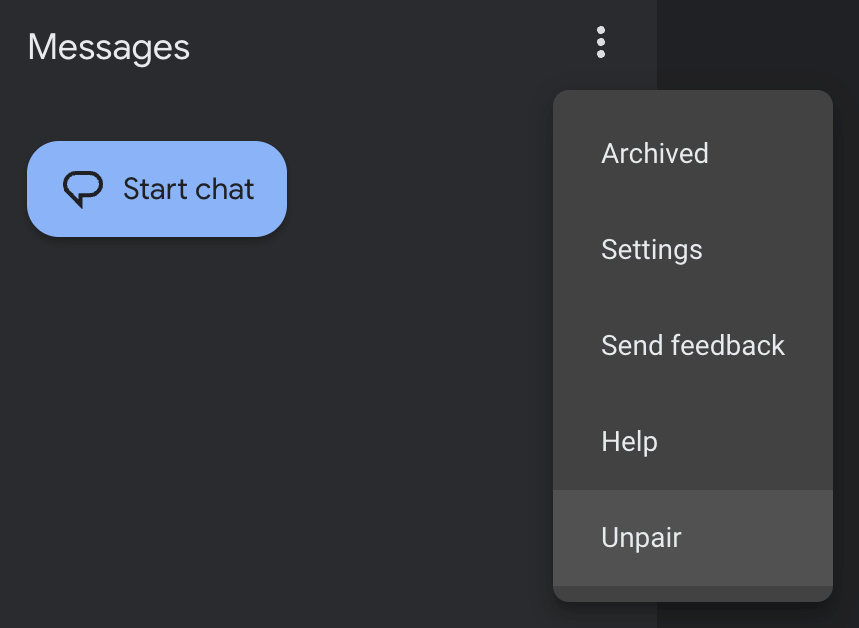
هذا كل شيء، لم يعد هاتفك الذكي وجهاز الكمبيوتر الخاص بك مرتبطين بعد الآن.
طرق أخرى لإرسال الرسائل النصية من الكمبيوتر
يمكن أن تكون إرسال الرسائل النصية من جهاز الكمبيوتر أمرًا مناسبًا في العديد من المواقف المختلفة. إذا كنت لا تحب رسائل Google للويب أو لا يمكنك استخدامها بسبب أحد قيود التطبيق، فهناك الكثير من الطرق الأخرى إرسال رسالة نصية من جهاز كمبيوتر التي يمكنك تجربتها..
اعتمادًا على الجهاز الذي تستخدمه، قد ترغب في اختيار iMessage (iOS، Mac)، أو WhatsApp Web (iOS، Android، Mac، Windows)، أو حتى امتداد البريد الإلكتروني إلى الرسائل القصيرة (Google Chrome). نوصي بتجربة بعض الطرق المختلفة قبل اختيار الطريقة التي تناسب احتياجاتك.
.